
最近、iPad Proの12.9インチモデルを購入したのでキーボードも合わせて新調しました。
普段はWindowsのPCを使用しているので、KB-3920という少し古いキーボードを使用しているのですが、有線接続しかできないのでBluetooth接続できるキーボードを探していました。
外出用で使用するBluetoothキーボードとしてiCleverのIC-BK03も所有しているのですが、持ち運びに特化していているため長時間の使用は厳しかったです。
KB-3920のキーボードについては以下の記事で紹介をしています。 以前から気になっていたChiconyのKB-3920を購入しました。 KB-3920を購入した理由は、WEBサイトで新調するキーボードについて調べていた時にたまたま、「KB-3920はキーボード界の名 ... 続きを見る

KB-3920の特徴・注意ポイント。世界最速キーボード?という異名をもつ名手【レビュー】
IC-BK03のキーボードについては以下の記事で紹介をしています。 最近、Windows7のサポートが終了したのでパソコンを買い替える人が多いいというニュースをよく見ます。 Windows7は非常に使いやすく、操作が分かりやすいので僕自身も気に入っているOSですが、セ ... 続きを見る

折りたためるコンパクトなiCleverのBluetoothキーボード(IC-BK03)【レビュー】
いろいろ自分なりに調べて見て、いくつか候補はあったのですが最終的にはAppleのキーボードを使ってみたいという気持ちが勝り人生で初めてAppleのキーボードを購入しました。
購入したのは、Macユーザに同じみのMagic Keyboardです。
家電量販店やAppleストアで、何度かMagic Keyboardの試し打ちはしたことがあったのですが、本格的に使用するのは初めてです。
この記事ではMagic Keyboard初心者が実際に使用した感想や使い心地等を紹介します。
これから、Magic KeyboardやAppleのPCの購入を考えている方の参考になればと思います。
Magic Keyboardについて
Magic Keyboardには大きく分けて2種類あって、テンキーありの(US・JIS)、テンキーなしの(US・JIS)などがあります。
それぞれ型番は以下になるので、購入時は間違えないように注意してください。
Magic Keyboardの種類
MLA22LL/A(英語配列)
テンキーあり:MQ052J/A(日本語配列)
MQ052LL/A(英語配列)
今回購入したMagic Keyboardと選んだ理由
今回購入したMagic KeyboardはテンキーなしのJISの物です。
型番は、MLA22J/Aです。
購入を決めたポイントは以下になります。
テンキーが必要なかった
ブログの更新やメールの返信等がメインでの使用になるので、テンキーをほとんど使用しません。そのため、キーボードの横幅の短いテンキー無しのもの選択しました。
持ち運びがしやすかった
外出先に持ち出すことを考えるとなるべくコンパクトなものが良いと考えていました。
テンキーありだと横幅が41.87 cmになります。
テンキーなしだと、横幅が27.9 cmになるのでテンキーありと比較すると約14cm変わってきます。
持ち運び時の事を考えると、約14cmは大きい違いになるのでコンパクトな方を選択しました。
また、テンキーなしだと重量が231グラムしかないのでとても軽量です。
キーの配列をなるべく統一したかった
今回JISのキーボードを選択したのにも理由があります。
個人的には、JISよりUSキーボードの方がキーの文字がシンプルになるので好きなのですが、職場で使用しているキーボードやプライベートで使用しているメインキーボードもJISなので混乱を避けるために今回はJISにしました。
JISのキーボードとUSのキーボードを併用して使用してしまうと、キーの配列が一部違っていたりするのでタイピングミスをしてしまう可能性があります。
複数のキーボードを使用する必要がある場合は、なるべくキーボードの配列は統一して使用することをお勧めします。
開封
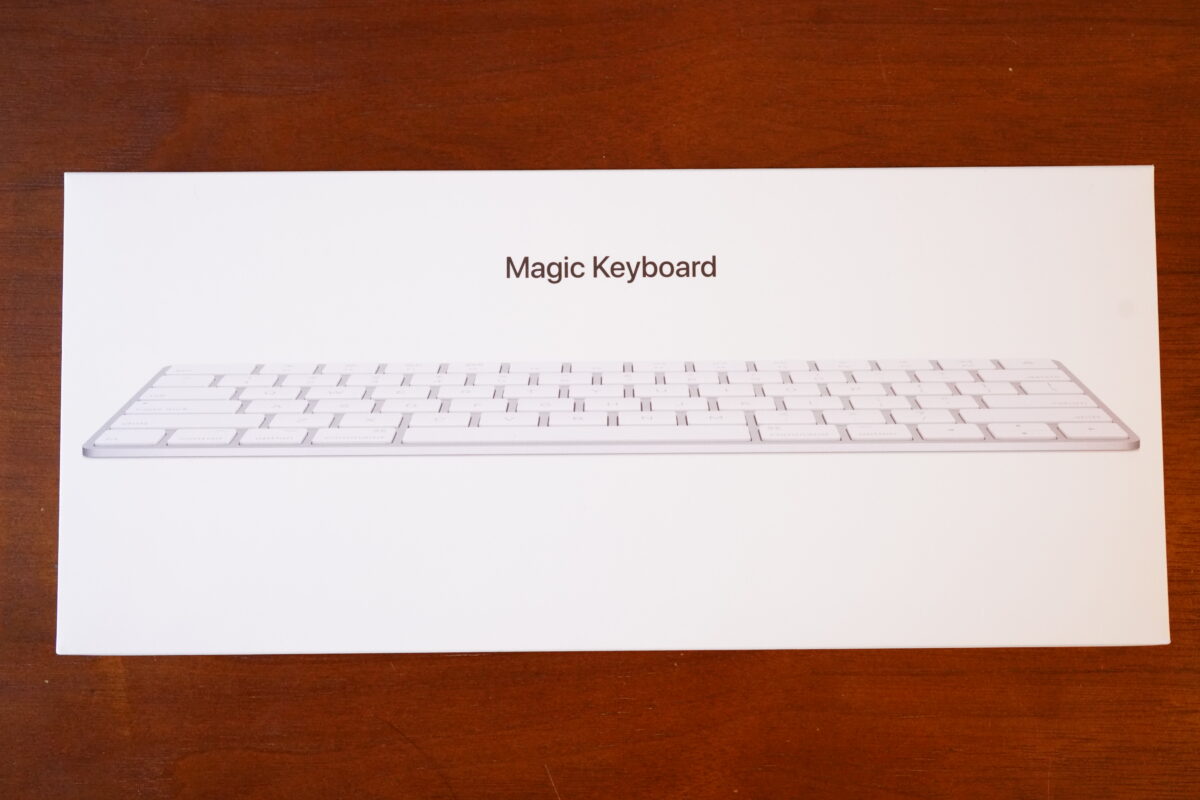

箱を開けるとMagic Keyboardはが姿を現します。

箱の下の方には、Lightningケーブルと簡単な説明書があります。


一応、参考ですが普段使用しているKB-3920キーボードとの比較画像になります。
Magic Keyboardのコンパクトさや薄さが伝わると思います。
使用した感想
実際にMagic Keyboardを使用した感想をまとめました。
Bluetooth接続が簡単
Magic KeyboardのBluetooth接続はとても簡単で、キーボードのスイッチを入れるだけで自動的にiPadで検知されます。
検知されたら設定画面から接続を行うだけです。
一般的なキーボードにあるような複数のキーを組み合わせて、Bluetooth接続の待機モードにする必要がありません。
接続方法もシンプルで、分かりやすいです。
ワイヤレスなのでケーブル類がスッキリとしている
今まで、有線接続のキーボードをメインで使ってきたのですごく実感することですが、ワイヤレスキーボードなので配線類が無くスッキリとしていて、気に入っています。
コード類が充電時以外は不要なところも嬉しいところです。
キーの打鍵感も悪くない
キーの打鍵感については、人それぞれ好みがあるので一概には言えないのですが個人的には好きです。
打鍵感は強く無いのですが、文字を打った感触は伝わるのでタイピングはしやすいと思います。
Fキーの各種ボタンが便利
Magic Keyboard特有では無いのですが、Fキーに音量や画面の明さを調整するボタンがあるのでiPadの画面をタップして操作をする手間が減るので気に入っています。
まとめ
Magic Keyboardは1万円ほどしてしまうので、少し高額なキーボードになりますが操作性やキーの打ちやすさを考えると十分満足できるキーボードだと思います。
最近iPad Pro専用のMagic Keyboardも発売さrていますが12.9インチ用の物だと価格が約4万円程するので今回紹介したデスクトップ用のMagic Keyboardで代用をするのもありだと思います。
軽量コンパクトなので、持ち運び時も困らないのでお勧めだと思います。

